Cómo listar los archivos compartidos de Google Drive
Los sistemas de almacenamiento en la nube están en auge y su número de usuarios aumenta irremediablemente. Uno de los más usados a nivel global es Google Drive y lo usan tanto usuarios avanzados como usuarios nóveles, siendo estos últimos los que suelen pasar algunos detalles de seguridad por alto. Para ayudar a asegurar nuestros archivos almacenados en Google Drive, vamos a mostrar cómo listar los archivos compartidos de Google Drive a los que se puede acceder públicamente.

Cuantas veces has compartido un archivo públicamente para que se lo descargasen tus compañeros de clase o amigos, seguramente en más de una ocasión. Hasta has podido compartir alguna carpeta en la que ahora puede haber información que no quieres compartir. Por esto es importante revisar los archivos que tenemos compartidos en nuestra cuenta de Google y evitarnos sorpresas no deseadas.
Obtener una lista de todos los archivos compartidos públicamente de nuestro Google Drive.
En un principio podríamos pensar en ir revisando archivo a archivo o carpeta por carpeta, pero esto según la cantidad de ficheros que tengamos, puede ser una tarea interminable. Es por ello que tenemos a nuestro alcance una herramienta sencilla y rápida, se trata de Filewatch.
Con Filewatch sólo necesitaremos un par de clicks de ratón para que escanee nuestros archivos de Google Drive en busca de aquellos ficheros y carpetas accesibles públicamente. En primer lugar hay que conectar Filewatch con la cuenta Google haciendo click en «Connect Service».
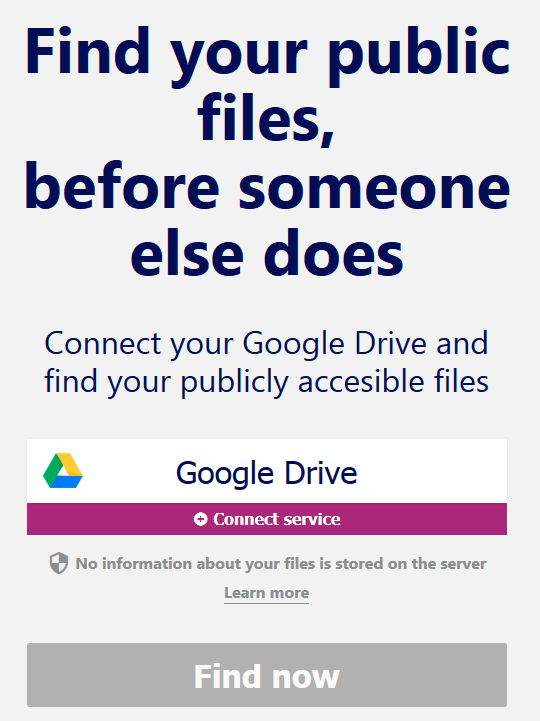
Seguidamente, pulsamos el botón «Find now» y cuando finalice la búsqueda, se nos mostrará una lista en pantalla para que podamos revisar y subsanar cualquier error.
¿Es seguro usar Filewatch?
Esta fue la primera pregunta que vino a mi cabeza, ya que de alguna manera estaba dando permisos a Filewatch para que accediese a mi cuenta de Google Drive. En primer lugar, Filewatch solicita permisos para «Ver metadatos de los archivos en Google Drive», con lo que puede obtener los nombres de archivo y sus propiedades (tamaño, fecha de creación, extensión, permisos, etc), pero nunca podrá modificarlos ni leer su contenido.
La propia aplicación nos permite desconectar el servicio una vez revisados los archivos, pero por si no nos fiamos, podemos ir a este enlace para revisar que aplicaciones tienen permisos en nuestra cuenta Google.
De todo puedo sacar en claro que la aplicación nunca modificará mis archivos, pero si podría almacenar la información que obtiene de los metadatos sin mi autorización. El propio desarrollador afirma que no almacena ningún tipo de dato, ni lo comparte con empresas de terceros, por lo que es decisión de cada uno fiarse o no.
